Τρόπος αλλαγής των ρυθμίσεων File Block σε προγράμματα του Microsoft Office
Όταν προσπαθείτε να ανοίξετε ένα αρχείο του Office που είναι αποκλεισμένο από τις ρυθμίσεις πολιτικής μητρώου, ενδέχεται να λάβετε το ακόλουθο μήνυμα λάθους Προσπαθείτε να αποθηκεύσετε ένα αρχείο που έχει αποκλειστεί από τη ρύθμιση πολιτικής μητρώου(You are attempting to save a file that is blocked by your Registry policy setting) . Το μήνυμα σφάλματος θα μπορούσε επίσης να διατυπωθεί ως εξής:
- Προσπαθείτε να ανοίξετε ένα αρχείο που δημιουργήθηκε σε παλαιότερη έκδοση του Microsoft Office . Αυτός ο τύπος αρχείου έχει αποκλειστεί από το άνοιγμα σε αυτήν την έκδοση από τη ρύθμιση της πολιτικής μητρώου σας
- Προσπαθείτε να ανοίξετε έναν τύπο αρχείου File_Type που έχει αποκλειστεί από τις ρυθμίσεις σας File Block στο Trust Center .
- Προσπαθείτε να αποθηκεύσετε έναν τύπο αρχείου που έχει αποκλειστεί από τις ρυθμίσεις σας File Block στο (File Block)Trust Center
Τρόπος αλλαγής των ρυθμίσεων File Block σε προγράμματα του Microsoft Office
Το ζήτημα παρατηρείται κυρίως όταν ένας χρήστης προσπαθεί να ανοίξει ένα ενσωματωμένο ή συνδεδεμένο αρχείο του Office σε μια εφαρμογή του (Office)Office . Μια απλή αλλαγή στις ρυθμίσεις μπορεί να διορθώσει το πρόβλημα. Ας δούμε πώς!
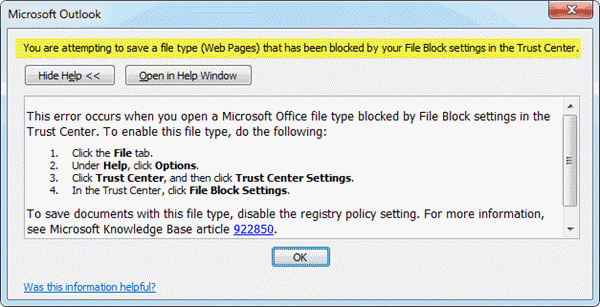
Προσπαθείτε να αποθηκεύσετε ένα αρχείο που έχει αποκλειστεί από τη ρύθμιση της πολιτικής μητρώου
Για να διορθώσετε αυτό το ζήτημα, δοκιμάστε να αλλάξετε τις ρυθμίσεις Αποκλεισμός αρχείων(File Block) για να απενεργοποιήσετε τον περιορισμό που επιβάλλεται σε ορισμένους τύπους αρχείων ως εξής:
- Ανοίξτε την εφαρμογή του Office και μεταβείτε στο παράθυρο Επιλογές(Options)
- Αποκτήστε πρόσβαση στις ρυθμίσεις του Κέντρου εμπιστοσύνης
- Διαγράψτε τα πλαίσια Άνοιγμα(Open) και Αποθήκευση(Save) για Ρυθμίσεις αποκλεισμού αρχείων(File Block Settings) .
1 ] Ανοίξτε την εφαρμογή Office(] Open Office) και μεταβείτε στο παράθυρο Επιλογές(Options)
Ανοίξτε(Open) οποιαδήποτε εφαρμογή γραφείου όπως το Microsoft Office Word(Microsoft Office Word) , το PowerPoint(PowerPoint) ή το Excel(Excel) και μεταβείτε στην καρτέλα « Αρχείο ».(File)
Κάντε κλικ σε αυτό και επιλέξτε ' Επιλογές(Options) ' από την πλαϊνή γραμμή.
2] Πρόσβαση στις ρυθμίσεις του Κέντρου εμπιστοσύνης
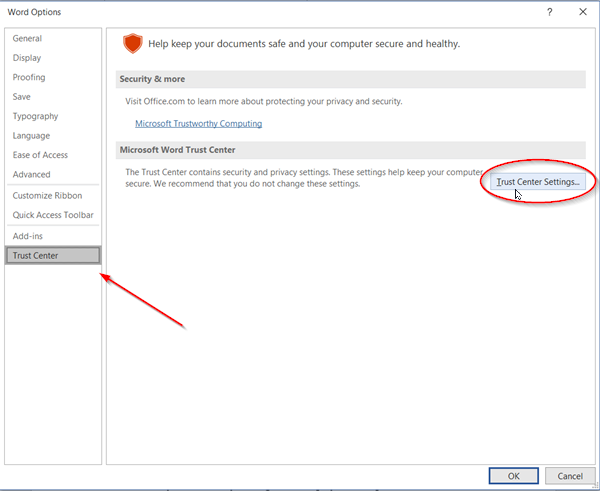
Τώρα, όταν ανοίξει το παράθυρο « Επιλογές », επιλέξτε « (Options)Κέντρο αξιοπιστίας(Trust Center) » από το αριστερό παράθυρο και πατήστε το κουμπί « Ρυθμίσεις κέντρου εμπιστοσύνης(Trust Center Settings) » που είναι ορατό στο δεξί παράθυρο. Αυτή η ενότητα περιέχει ρυθμίσεις απορρήτου(Privacy) και ασφάλειας που διατηρούν τον υπολογιστή σας ασφαλή. (Security)Ως εκ τούτου, συνιστάται να μην αλλάξετε αυτές τις ρυθμίσεις. Ωστόσο, εάν δεν σας πειράζει να το τροποποιήσετε, προχωρήστε περαιτέρω.
3] Διαγράψτε τα πλαίσια Άνοιγμα(Clear Open) και Αποθήκευση(Save) για τις Ρυθμίσεις αποκλεισμού αρχείων(File Block Settings)

Εδώ, στο παράθυρο του Κέντρου αξιοπιστίας , επιλέξτε « (Trust Center)Ρυθμίσεις αποκλεισμού αρχείων(File Block Settings) » και, στη συνέχεια, καταργήστε την επιλογή του πλαισίου ελέγχου « Άνοιγμα(Open) » ή « Αποθήκευση(Save) » για τον τύπο αρχείου που θέλετε να ανοίξετε ή να αποθηκεύσετε. Η εκκαθάριση των πλαισίων δίνει τη δυνατότητα σε έναν χρήστη να επιτρέψει στον χρήστη να ανοίξει ή να αποθηκεύσει το αρχείο. Ο έλεγχος των ίδιων αποκλείει την πρόσβαση στο/τα αρχείο/α.
Όταν τελειώσετε, πατήστε το κουμπί « ΟΚ(OK) » που είναι ορατό στην κάτω δεξιά γωνία του παραθύρου του Κέντρου αξιοπιστίας(Trust Center) και δοκιμάστε να ανοίξετε ή να αποθηκεύσετε το αρχείο που είχε αποκλειστεί νωρίτερα.
Το πρόβλημα έπρεπε να έχει λυθεί μέχρι τώρα. Έτσι, τώρα, όταν προσπαθείτε να ανοίξετε ένα αρχείο του Office , δεν θα πρέπει πλέον να βλέπετε το μήνυμα λάθους " Προσπαθείτε να αποθηκεύσετε ένα αρχείο που έχει αποκλειστεί από τη ρύθμιση της πολιτικής μητρώου σας " στα Windows 10.(You are attempting to save a file that is blocked by your registry policy setting)
Related posts
Η εγκατάσταση του προϊόντος έχει καταστραφεί - Σφάλμα απεγκατάστασης του Microsoft Office
Σφάλμα, η πηγή αναφοράς δεν βρέθηκε - Πρόβλημα του Microsoft Office
Πώς να ανοίξετε οποιοδήποτε αρχείο ASPX (Μετατροπή ASPX σε PDF)
Τι είναι ένα αρχείο XLSX & Πώς να ανοίξετε το αρχείο XLSX;
Πώς να αφαιρέσετε τον κωδικό πρόσβασης από το αρχείο Excel
5 τρόποι για να αφαιρέσετε υπερσυνδέσμους από έγγραφα του Microsoft Word
Πώς να ξεκινήσετε το Microsoft Word σε ασφαλή λειτουργία
Πώς να διαγράψετε μια σελίδα στο Word (6 τρόποι) -
Πώς να ενεργοποιήσετε και να χρησιμοποιήσετε το Panning Hand σε εφαρμογές του Microsoft Office
Πώς να αλλάξετε τις ρυθμίσεις απορρήτου λογαριασμού στο Microsoft Office
Τα ακόλουθα προϊόντα δεν μπορούν να εγκατασταθούν ταυτόχρονα το Office 365
Διορθώστε τον κωδικό σφάλματος Microsoft Office 0x426-0x0
4 τρόποι για να εισαγάγετε το σύμβολο πτυχίου στο Microsoft Word
Η προσωρινή μνήμη εγγράφων του Microsoft Office αντιμετώπισε πρόβλημα
Πώς να στείλετε μια πρόσκληση ημερολογίου στο Outlook
Πώς να ρυθμίσετε τα περιθώρια 1 ίντσας στο Microsoft Word
Πώς να περιστρέψετε μια εικόνα ή μια εικόνα στο Word
Διορθώστε το σφάλμα άδειας αρχείου Word στα Windows 10
Διόρθωση Το Excel περιμένει μια άλλη εφαρμογή για να ολοκληρώσει μια ενέργεια OLE
3 τρόποι για την προστασία με κωδικό πρόσβασης ενός αρχείου Excel
